安装VMware Tools
作用:安装VMware Tools可以方便虚拟机与客户机进行文件交换,系统桌面会自动调整适应当前的显示器等
第1步:确保在联网的状态下,下面是ubuntu联网的步骤:
①点击虚拟机->设置->网络适配器->选择NAT模式;
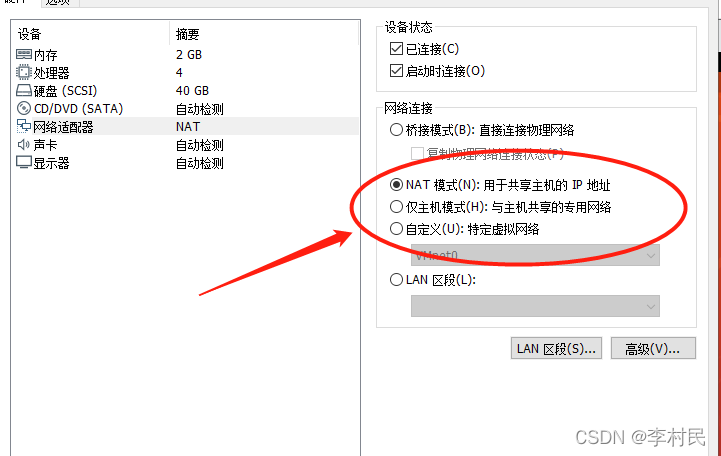
②点击编辑->虚拟网络编辑器->选择NAT模式;
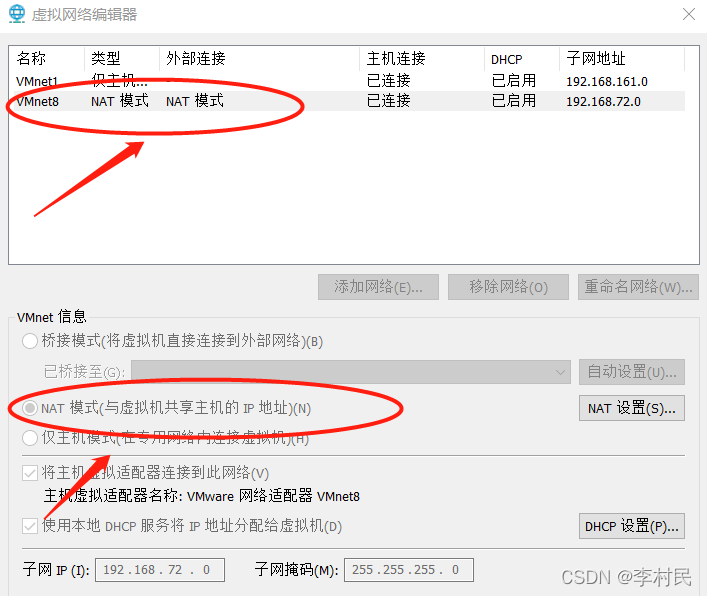
第2步:点击虚拟机->设置->CD/DVD(SATA)->选择使用物理启动器、自动检测,如果不更改的话,可能会下载不了
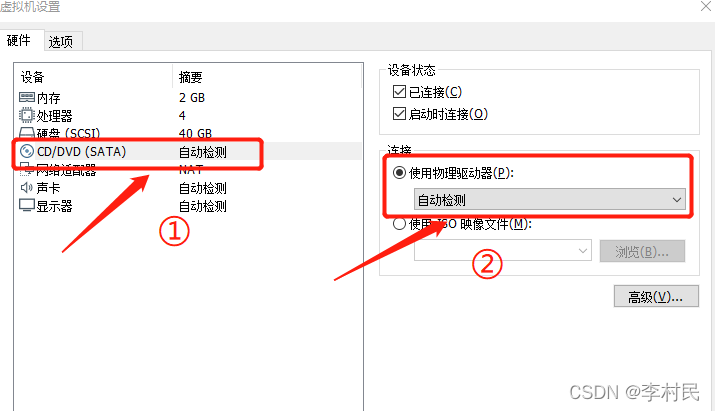
第3步、点击虚拟机->点击安装VMware tools,弹出的对话框点击 ’是’;
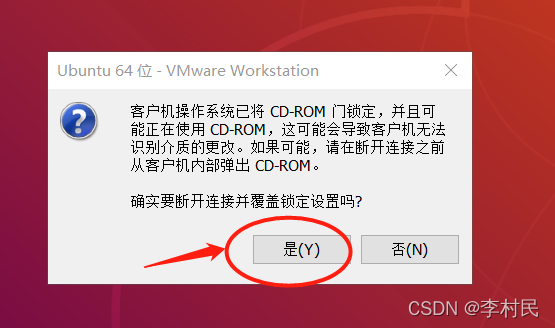
第4步:下载VMware tools成功后,如图:(VMware Tools-10.0.0-2977863.tar.gz)
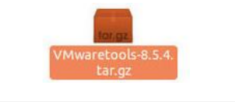
第5步:在此页面下右击打开终端;
①:输入指令:ls 查看当前目录下的内容;
②:进行解压VMware Tools-10.0.0-2977863.tar.gz
执行命令:sudo tar -xf VMwareTools-10.3.10-13959562.tar.gz -C /tmp/
解压到tmp目录下
需获得管理员权限,输入本机密码;(密码不显示)
③:执行命令:cd /tmp
cd /vmware-tools-distrib 进入到这个文件夹内部
④:安装vmware tools;执行命令:sudo ./vmware-install.pl
⑤:进入到这一步,手动输入yes

⑥:之后的步骤,直接点击Enter键即可,直到安装完成
第6步:安装成功后,重新启动虚拟机即可看到Ubuntu的桌面占据整个窗口
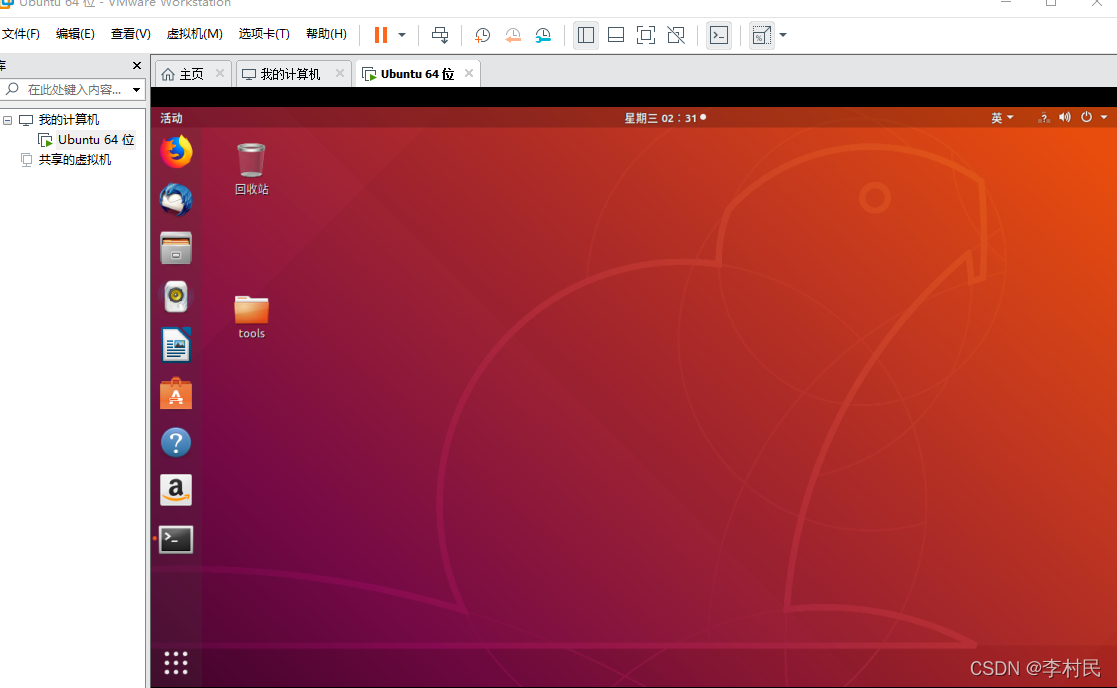
安装完成




















 1万+
1万+











 被折叠的 条评论
为什么被折叠?
被折叠的 条评论
为什么被折叠?








